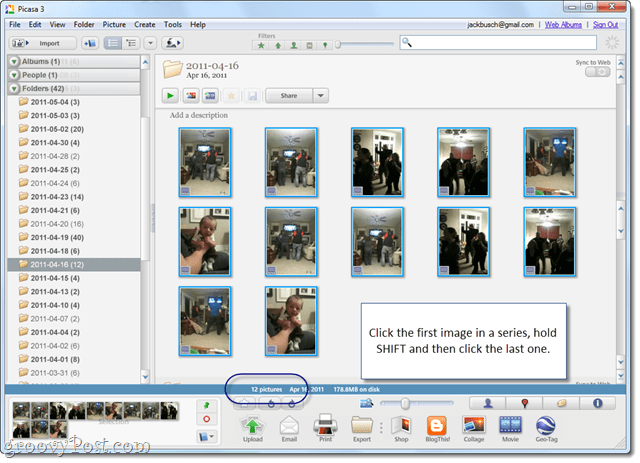Come spostare il pulsante Start di Windows 11 nell'angolo sinistro?
Microsoft Windows 11 Eroe / / June 29, 2021

Ultimo aggiornamento il

Microsoft ha spostato il pulsante Start e le icone della barra delle applicazioni al centro dello schermo su Windows 11. Ecco come riportarli nell'angolo sinistro dello schermo.
Prima del rilascio di Windows 11, il pulsante Start era sempre nell'angolo in basso a sinistra della barra delle applicazioni... questo se non contiamo la debacle di Windows 8... e per questo articolo, non lo faremo. Ma sto divagando. Ora, per Windows 11 la barra delle applicazioni insieme al pulsante Start è stata spostata al centro dello schermo. E non sembra esserci un modo ovvio per risolverlo. Ma tu puoi. Ecco come farlo.
Sposta il pulsante Start su Windows 11 a sinistra
Quando inizi a utilizzare Windows 11, ti ritroverai a spostare automaticamente il puntatore del mouse nell'angolo in basso a sinistra per accedere al pulsante Start. Questo è solo a causa della memoria muscolare. Sfortunatamente, non è lì, si trova al centro dello schermo come lo scatto mostrato di seguito.
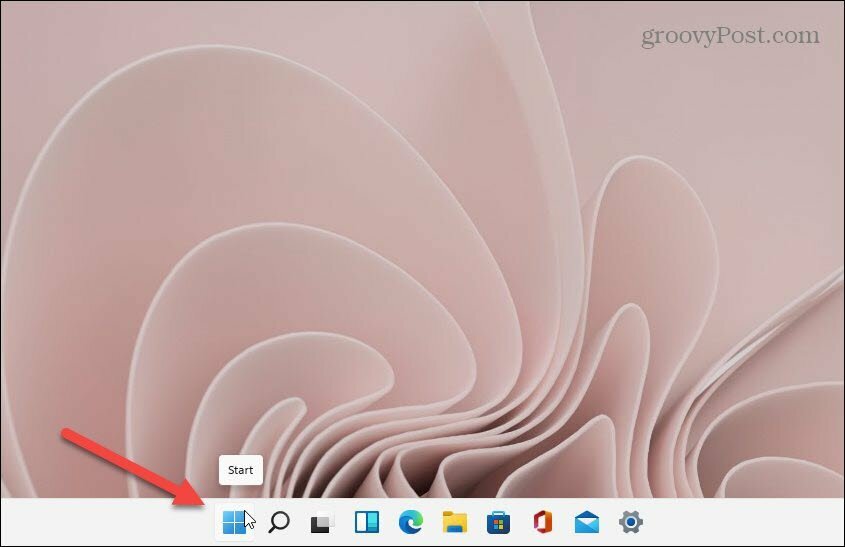
Apri la pagina Impostazioni utilizzando il scorciatoia da tastieraTasto Windows + I (nota che diverse combinazioni di tastiere di Windows 10 funzionano ancora in Windows 11). Quindi fare clic sul pulsante Personalizza per l'elenco a sinistra. Scorri in basso a destra e clicca Barra delle applicazioni.
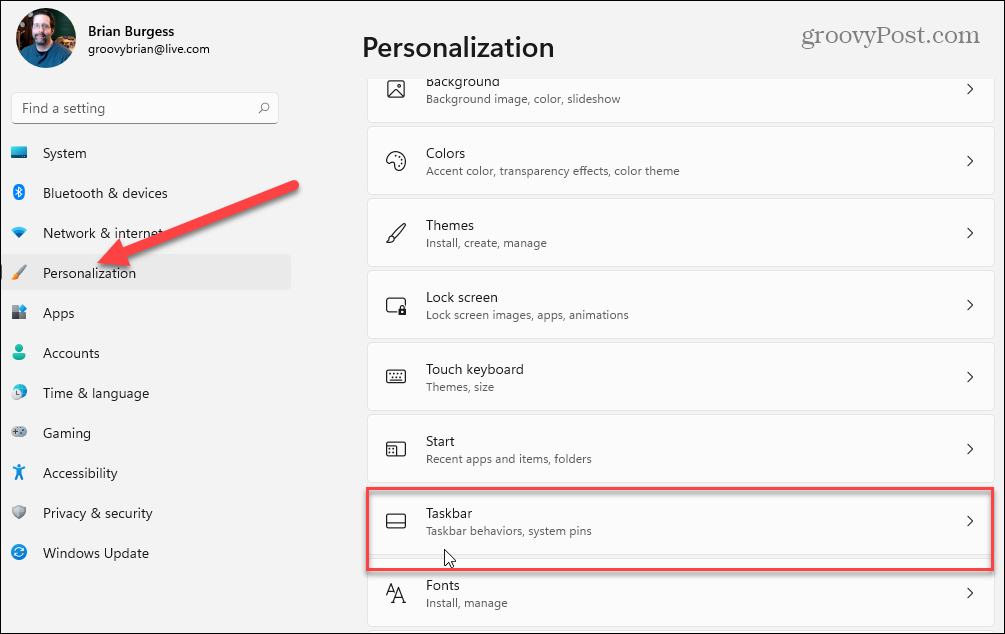
Quindi, fai clic su Comportamenti della barra delle applicazioni opzione per visualizzare un menu a discesa.
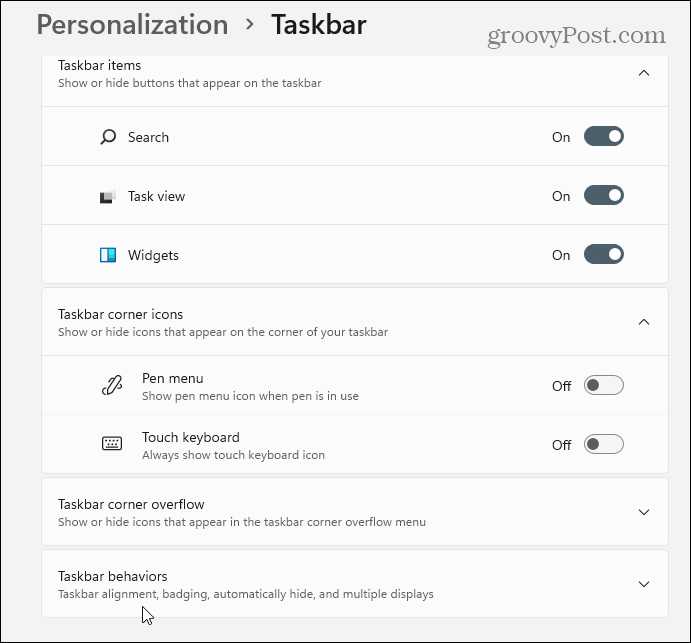
Ora nella sezione "Comportamenti della barra delle applicazioni" fai clic su "Allineamento della barra delle applicazioni" menu a discesa.
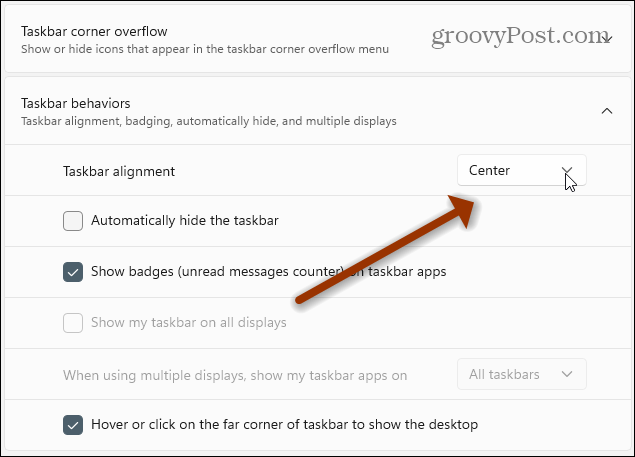
Quindi cambialo in Sinistra. Al momento della stesura di questo articolo, le uniche due opzioni sono spostarlo al centro oa sinistra. non puoi sposta la barra delle applicazioni come su Windows 10. Si spera che avremo più opzioni quando Windows 11 si avvicinerà alla sua versione stabile nel prossimo autunno.
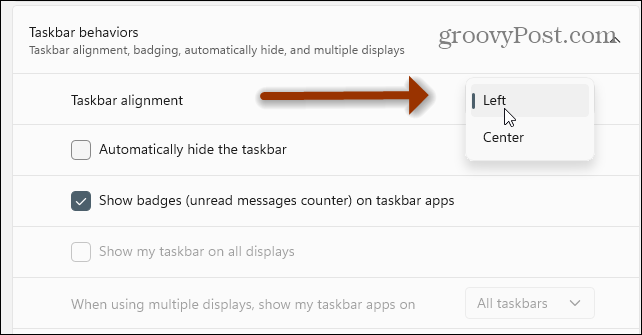
Non puoi spostare la barra delle applicazioni come puoi nelle versioni precedenti di Windows. Almeno non ancora. Ricorda, Windows 11 è attualmente in versione beta e il prima uscita ufficiale era ieri. Possiamo aspettarci che vengano aggiunti altri elementi - e alcune cose rimosse - man mano che ci avviciniamo al rilascio ufficiale.
Questo è tutto quello che c'è da fare. Ora il menu Start e il resto degli elementi che hai aggiunto alla barra delle applicazioni appariranno nella parte inferiore sinistra dello schermo. Ciò semplifica l'accesso al menu Start se si dispone di memoria muscolare per le versioni precedenti.
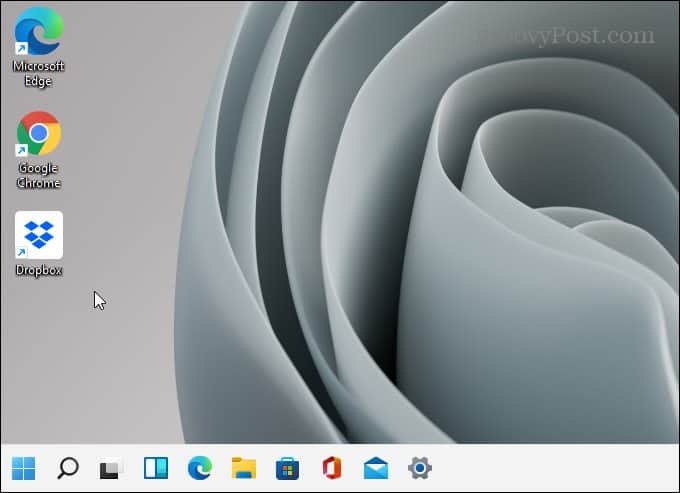
Inoltre, quando si tratta di personalizzare la barra delle applicazioni, dai un'occhiata al nostro articolo sulla rimozione dei widget.
Come cancellare la cache, i cookie e la cronologia di navigazione di Google Chrome
Chrome fa un ottimo lavoro di memorizzazione della cronologia di navigazione, della cache e dei cookie per ottimizzare le prestazioni del browser online. Il suo è come...
Corrispondenza dei prezzi in negozio: come ottenere i prezzi online durante gli acquisti nel negozio
Acquistare in negozio non significa dover pagare prezzi più alti. Grazie alle garanzie di abbinamento prezzo, puoi ottenere sconti online mentre fai acquisti in...
Come regalare un abbonamento Disney Plus con una carta regalo digitale
Se ti è piaciuto Disney Plus e vuoi condividerlo con altri, ecco come acquistare un abbonamento regalo Disney+ per...
La tua guida alla condivisione di documenti in Google Documenti, Fogli e Presentazioni
Puoi collaborare facilmente con le app basate sul Web di Google. Ecco la tua guida alla condivisione in Documenti, Fogli e Presentazioni Google con le autorizzazioni...